- 1. Den Bildschirm mit der WebCam gleichzeitig aufnehmen.
- 2. Die Anpassung der Bildschirmaufnahme und der Bildrate erlauben.
- 3. Mehr Effekte und Sticker, um das Video lebendiger zu machen.
Gelöst! Kodierung überlastet bei OBS
OBS ist wohl die bekannteste Streaming- und Screen-Recording-Software, was vor allem an den zahlreichen Einstellungsmöglichkeiten liegt. Während es oft mit OBS encoding overloaded recording error und aufgrund seiner Twitch-Ähnlichkeit, außergewöhnlich natürlichen UI und extremen Video-Änderungsinstrumenten auffällt, müssen sich OBS-Kunden regelmäßig mit verschiedenen Fehlern und Bugs des Produkts auseinandersetzen, die eine legitime Nutzung des Programms verhindern. OBS hat sich im Laufe der Jahre zur besten Streaming-Software entwickelt, die sowohl für macOS als auch für Windows geeignet ist. OBS ist bekannt dafür, verschiedene Kontrollen in Bezug auf die Echtzeit-Funktion gibt es Ähnlichkeit mit verschiedenen Bühnen, zum Beispiel, Twitch und so weiter, während seine OBS Codierung überlastet Aufnahme Anomalien sind auch gehalten ärgerlich die Nutzer dieser Plattform.
Eine Menge Vlogger und Spieler nutzen OBS, um erstklassige Bildschirmchroniken zu erstellen und sehen sich mit OBS-Encoding überlasteten Fehlern konfrontiert. Nichtsdestotrotz ist es alles andere als eine ideale Anwendung. OBS-Codierung überlastet ist ziemlich wahrscheinlich die bekanntesten Fehler, die bei der Aufnahme von Bildschirm oder laufende Interaktion passieren. Dieser Artikel wird das Problem zu diskutieren und bieten Ihnen bestätigte Antworten für die OBS-Encoder über-burdening beheben. Wenn Sie eine webbasierte Interaktion oder andere Aufnahmen mit OBS machen, erscheint eine Meldung mit dem Text "Encoding over-burden! Denken Sie darüber nach, die Videoeinstellungen zu verringern oder eine schnellere Kodierungsvoreinstellung zu verwenden". In der Zwischenzeit friert Ihr Telekommunikationsvideo ein und stottert. Das bedeutet, dass OBS es versäumt, das Video mit den bisherigen Einstellungen zu kodieren. Wie können Sie OBS in den normalen Zustand zurückversetzen? Hier sind die Lösungen für alle OBS-Codierungsfehler während der Aufnahme.
1. Reduzieren Sie die Ausgabeauflösung
Hohe Ausbeuteziele können Ihre CPU wirklich belasten und zu Schwierigkeiten führen. In diesem Fall müssen Sie die Ausgabeauflösung verringern, um den OBS Studio-Kodierungsfehler zu beheben. Befolgen Sie dazu die unten stehenden Anweisungen.
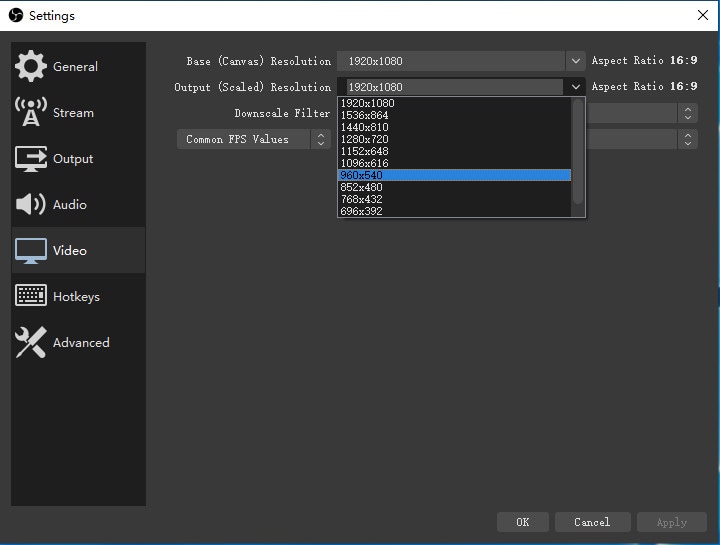
- Starten Sie OBS Studio und gehen Sie zu "Einstellungen".
- Gehen Sie zur Registerkarte "Video" und wählen Sie "Output (Scaled) Resolution".
- Wählen Sie eine niedrigere Auflösung als die, die Sie bereits verwenden.
- Klicken Sie auf "Übernehmen" und drücken Sie "OK".
2. Bildrate verringern
Um den Fehler der OBS-Codierung zu beheben, können Sie die Bildwiederholrate auf weniger als 30 senken. Dementsprechend kann die GPU-Auslastung angemessen verringert werden.
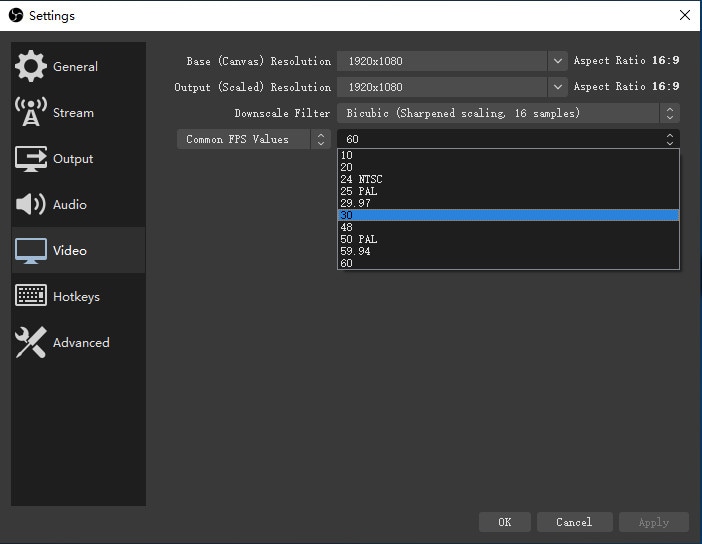
- Wählen Sie die Einstellungen im OBS.
- Klicken Sie auf Video in der linken Leiste.
- Wählen Sie Allgemeine FPS-Werte und klappen Sie die Liste aus.
- Wählen Sie 30 oder noch niedriger als OBS-Videoauflösung.
- Klicken Sie auf Übernehmen und dann auf OK, um die Änderungen zu speichern.
3. Ändern Sie die Encoder-Voreinstellung
Der standardmäßige OBS-Video-Encoder ist x264. Um den CPU-Verbrauch und die Videoqualität anzupassen, können Sie eine schnellere Voreinstellung festlegen. Auf diese Weise nimmt OBS weniger CPU-Quellen in Anspruch. Es ist alles andere als eine anständige Methode, um die hohe Kodierung von OBS zu beheben.
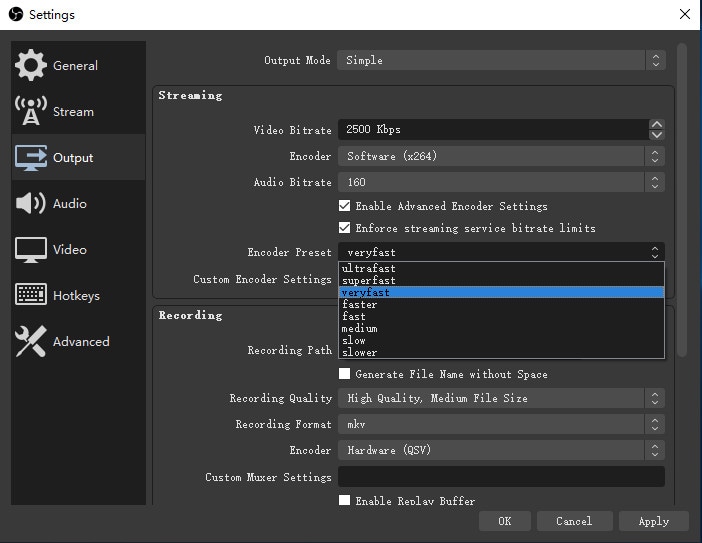
- Starten Sie OBS und suchen Sie den Abschnitt Einstellungen.
- Gehen Sie zum Abschnitt "Ausgabe".
- Suchen Sie den Abschnitt "Streaming".
- Aktivieren Sie das Kontrollkästchen vor "Erweiterte Encoder-Einstellungen aktivieren".
- Wählen Sie sehr schnell neben Encoder-Voreinstellung. So kann OBS CPU-Zyklen reduzieren und überlastete Kodierung beheben.
4. Hardware-Encoding ausprobieren
Durch die Verwendung von Hardware-Encoding können Sie die CPU-Auslastung verringern und auf diese Weise den Fehler "OBS-Encoder überlastet" beheben. Befolgen Sie die nachstehenden Anweisungen, um dies zu tun.
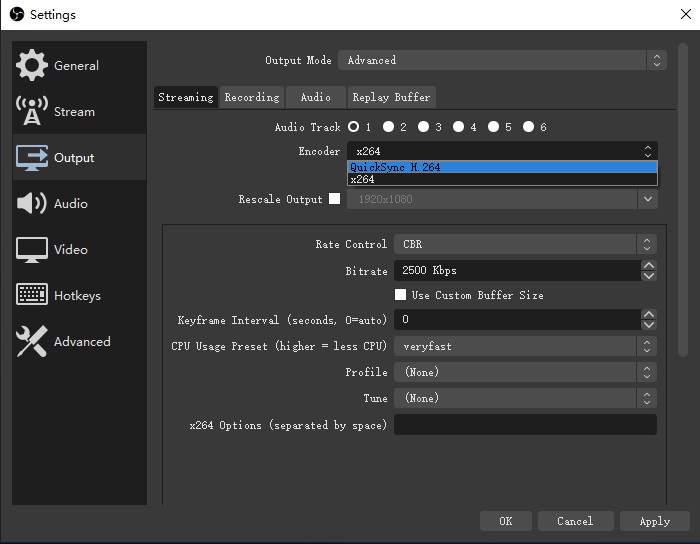
- Starten Sie OBS und gehen Sie zu "Einstellungen".
- Gehen Sie zum Reiter "Ausgabe" und wählen Sie "Erweitert" für "Ausgabemodus".
- Anschließend wählen Sie im Menü "Encoder" den verfügbaren Hardware-Encoder aus.
5. Aktualisieren Sie Ihre Hardware
Die verschiedenen Geräte- und Software-Mixe setzen verschiedene Grenzen, wie hoch man gehen kann. Wenn Sie die Meldung über die Überlastung der Verschlüsselung in OBS sehen, können Sie beschließen, Ihre PC-Ausrüstung umzugestalten, um eine bessere CPU zu erhalten. Auf diese Weise müssen Sie das Ziel nicht herunterskalieren oder die Kantenrate senken. Sie können das erstklassige Live-Streaming oder die Aufzeichnung beibehalten.
6. Prozesspriorität ändern
Höhere Anforderungen bedeuten eine höhere CPU-Auslastung. In diesem Sinne kann die Gefahr einer Überlastung der OBS-Codierung stark verringert werden.
- Drücken und halten Sie die Tasten Strg, Alt und Entf. Wählen Sie dann den Task-Manager.
- Klicken Sie mit der rechten Maustaste auf OBS auf der Registerkarte Prozesse. Wählen Sie Gehe zu Details, um zu OBS auf der Registerkarte Details zu navigieren.
- Klicken Sie mit der rechten Maustaste auf OBS. Wählen Sie Priorität festlegen und dann Oben normal, um Video ohne Überlastung des Encoders zu streamen.
7. Speicherplatz auf dem Laufwerk freigeben
OBS benötigt ebenfalls viel zusätzlichen Platz für einige Aufgaben, die für eine angemessene Nutzung dringend erforderlich sind. Angenommen, der zugängliche Platz auf Ihrem Kreislauf ist unzureichend, könnten Sie bestimmte Fehler erleben.
- Starten Sie den "Datei-Explorer".
- Klicken Sie mit der rechten Maustaste auf das Laufwerk, das gereinigt werden muss, und wählen Sie "Eigenschaften".
- Auf der Registerkarte "Allgemein" wählen Sie "Datenträgerbereinigung".
8. Verwenden Sie einen alternativen Rekorder
Wenn das Problem nach dem Ausprobieren der zuvor genannten Techniken nicht verschwindet, müssen Sie möglicherweise die beste Option für OBS Studio ausfindig machen. Die beste Wahl, um die OBS Encoding-Überlastung zu beheben, ist die Verwendung eines Bildschirmrekorders wie Wondershare DemoCreator, der einfach zu bedienen ist und eine unglaubliche Interaktivität aufzeichnet. Es ist alles andere als eine komplett funktionsfähige Freiform, die Sie ausprobieren können. Mit DemoCreator Screen Recorder können Sie auf eine Reihe von Highlights zugreifen. Der Chronik-Zyklus schwankt; entweder kann Ihr Konto so ehrlich oder zusammengesetzt sein, indem Sie die legitime Software benutzen. Mit DemoCreator Screen Recorder für den PC können Sie Ihre Aufnahmen aufzeichnen, Designs, Schriften und Musik hinzufügen, um eine breite Masse zu erreichen.
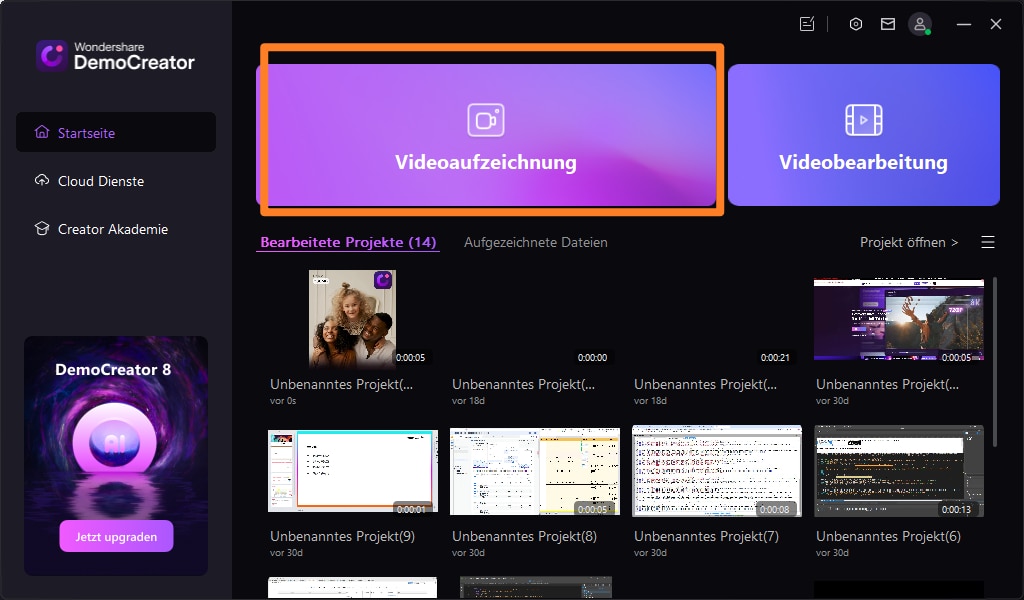
Es ist sehr wahrscheinlich, dass die Fehlermeldung "Encoding Overloaded" erscheint, wenn Sie kürzlich die Videoeinstellungen in OBS geändert haben. Um die besten Aufnahmen auf OBS nutzen zu können, brauchen Sie einen gut ausgestatteten PC. Andernfalls kommt es zu Rucklern in Ihren Streams und schließlich zum Einfrieren Ihres Streams aufgrund von Überlastung. Um die Wahrheit zu sagen, ist die einfachste Methode, das Problem der Überlastung des OBS-Encoders zu beheben, die Umgestaltung Ihrer Ausrüstung, die jedoch ziemlich kostspielig ist. Auf der anderen Seite können Sie einen anderen Bildschirmrekorder, wie DemoCreator Screen Recorder, verwenden. Er ist leichtgewichtig und bereit, die Präsentation abhängig von Ihrer Ausrüstung und Software zu aktualisieren.

OBS ist vermutlich die am meisten bevorzugte Software, die von einer großen Anzahl von Personen im Streaming-Geschäft verwendet wird. Die Mehrheit der Dekorationen auf verschiedenen Bühnen wie YouTube, Twitch, und so weiter verwenden OBS für das Streaming. Aus der breiten Palette von verschiedenen Streaming-Software, ist OBS auf jeden Fall in der Regel komplex für Spiel-Chroniken und für die Überschüttung über zahlreiche Bühnen aufgrund seiner OBS Codierung überlastet Aufnahmen. Es ist die beste webbasierte Software, die im Internet verfügbar ist, wenn man an die unverschämten Anpassungsmöglichkeiten und Voreinstellungen denkt, die sie den Kunden bietet.

 Sicherer Download
Sicherer Download

Hugo Mayer
staff Editor